Cómo dar formato a los valores de la tabla dinámica en Excel 2013
Excel 2013 hace el formateo de una nueva tabla dinámica que ha añadido a una hoja de trabajo tan rápido y fácil como formatear cualquier otra tabla de datos o lista de datos. Todo lo que necesitas hacer es hacer clic una celda de la tabla dinámica para agregar la pestaña Herramientas contextual de tabla dinámica de la cinta de opciones y haga clic en la pestaña Diseño para mostrar sus botones de comando.
Conteúdo
- Haga clic en cualquier campo de la columna que desea dar formato. haga clic en el botón configuración de campos en el grupo de campo activo de la ficha analizar.
- Haga clic en el botón de comando formato de número en el cuadro de diálogo configuración del valor del campo para abrir el cuadro de diálogo formato de celdas, con su sola ficha número.
- Haga clic en el tipo de formato de número que desea asignar a los valores de la tabla dinámica en el cuadro de lista categoría de la ficha número.
- Modificar cualquier otra opción para el formato de número seleccionado, como decimales, el símbolo y números negativos que están disponibles para ese formato.
- Haga clic en aceptar dos veces, la primera vez para cerrar el cuadro de diálogo formato de celdas, y el segundo para cerrar el cuadro de diálogo configuración del valor del campo.
Para dar formato a los valores sumados introducidos como los elementos de datos de la tabla dinámica con un formato de número de Excel, siga estos pasos:
  Agrandar Agrandar1 Haga clic en cualquier campo de la columna que desea dar formato. Haga clic en el botón Configuración de Campos en el grupo de campo activo de la ficha Analizar.Excel abre el cuadro de diálogo Configuración del valor del campo. | 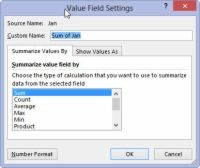  Agrandar Agrandar2 Haga clic en el botón de comando Formato de número en el cuadro de diálogo Configuración del valor del campo para abrir el cuadro de diálogo Formato de celdas, con su sola ficha Número.Excel abre el cuadro de diálogo Formato de celdas. | 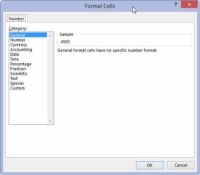  Agrandar Agrandar3 Haga clic en el tipo de formato de número que desea asignar a los valores de la tabla dinámica en el cuadro de lista Categoría de la ficha Número.Esto le permite introducir manualmente el tipo de formato para su tabla dinámica. |
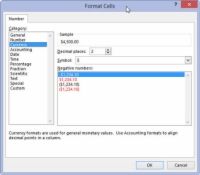  Agrandar Agrandar4 Modificar cualquier otra opción para el formato de número seleccionado, como decimales, el símbolo y números negativos que están disponibles para ese formato.Este es un paso opcional, pero viene muy bien para el ajuste fino a sus necesidades. |   Agrandar Agrandar5 Haga clic en Aceptar dos veces, la primera vez para cerrar el cuadro de diálogo Formato de celdas, y el segundo para cerrar el cuadro de diálogo Configuración del valor del campo.Ahora ya está listo para usar su tabla dinámica recién formateada. |






